2023. 12. 25. 09:22ㆍ지식 저장소/디스코드
#디스코드 설치 후 해두면 좋은 설정을 안내합니다.
#마이크 품질이 나쁠수록 더욱 효과가 좋습니다.

디스코드의 좌측 하단의 톱니바퀴 아이콘을 눌러 설정으로 들어갑니다.
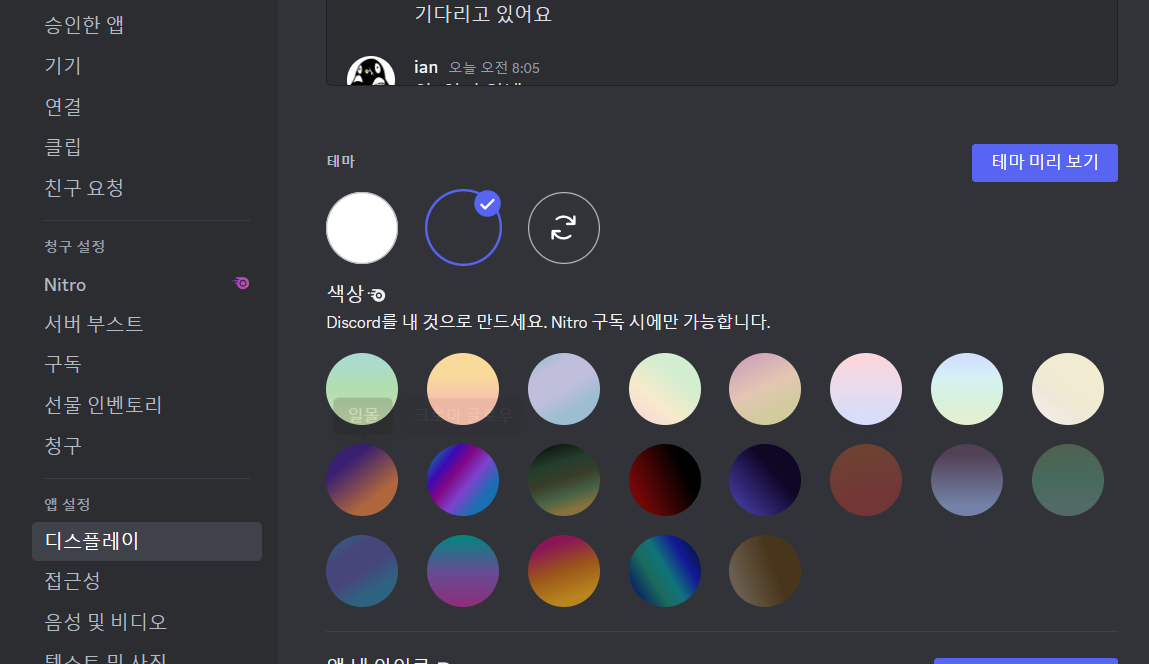
좌측의 '앱 설정' 에서 '디스플레이' 탭으로 들어갑니다.
테마를 지정해서 본인이 보기 편한 베이스 색을 지정할 수 있습니다.
전 다크를 선호해서 다크 모드로 사용합니다.

'앱 설정' 에서 '음성 및 비디오' 에서 '입력 감도' 의 '자동으로 입력 감도 조정하기' 를 체크합니다.
#이를 체크시 잡음은 최대한 인식하지 않고 일정크기 이상의 소리만 인식합니다.

'앱 설정' 의 '알림' 탭에서 'PC 알림 활성화' 를 선택합니다.
본인이 디스코드의 알림을 받고 싶다면 체크,
수동으로 체크하길 원하면 '비활성화' 해주세요

'앱 설정'의 'Windows 설정'에서 세가지 설정을 조정합니다.
Discord 자동 실행은 컴퓨터 시작시 디스코드를 자동으로 실행합니다.
두 번째 최소화 상태로 시작하기는 디스코드 시작 시 최소화 혹은 트레이로 내린채 시작합니다.
세 번째 트레이로 최소화 하기는 디스코드를 닫더라도 우측 하단 시스템 트레이로 디스코드를 내려보냅니다.

'앱 설정' 의 '고급' 탭에서는 '하드웨어 가속' 기능을 본인의 컴퓨터 성능에 따라 키고 꺼줍니다.
고사양 게임을 즐겨하는 유저라면 켜두시면 쾌적한 디스코드 이용이 가능합니다.
반대로 저사양 컴퓨터 유저라면 꺼두시면 렉이 줄어듭니다.

'활동 설정' 탭의 '등록된 게임' 에서는
현재 음성채팅에 참여 중인 사람들이 화면상에 출력되는 '오버레이 출력'이 되는 게임을 지정할 수 있습니다.
게임 도중 누가 말하는지 등의 구별이 편해집니다.
세부 설정은 '성능 설정' - '게임 오버레이' 에서 설정이 가능합니다.
디스코드의 해두면 좋은 설정 모음: 디스코드를 사용하는 이안테일 유저들을 위한 디스코드의 기본 설정과 유용한 팁을 소개하는 글입니다.
기본서체 기본모드: 디스코드의 서체와 모드를 변경하는 방법을 설명하고, 기본서체와 기본모드를 추천하는 내용입니다.
#디스코드 #기본설정 #디코: 이 글의 주제와 관련된 해시태그들입니다. 이를 통해 관심있는 유저들이 쉽게 찾을 수 있습니다.
글감검색 자동 저장 완료: 이 글이 작성중인 상태임을 나타내는 문구입니다.
글감검색은 이안테일의 글쓰기 기능 중 하나로, 유저들이 글을 쓸 때 도움이 되는 자료를 검색할 수 있습니다.
자동 저장은 글이 작성되는 동안 자동으로 저장되는 기능입니다.
'지식 저장소 > 디스코드' 카테고리의 다른 글
| 디스코드 방송 중 클립 캡쳐 기능, 사용 방법 #클립 #녹화 #캡쳐 #디스코드 (0) | 2024.01.18 |
|---|---|
| 게임 녹화 중에 디스코드 소리를 따로 분리하는 법 #무료 #스팀 #OBS (0) | 2023.12.28 |
| 디스코드 서버마다 다른 프로필 사용하는 방법 #프로필 #디스코드 #디코 (0) | 2023.12.13 |
| 디스코드 서버 부스트시 눈에 띄는 장점 #디코 #월정액 (0) | 2023.11.05 |
| 2023-10-24 기준 디스코드, Nvida 그래픽 이슈 해결법 #오류 #디코 #엔디비아 (0) | 2023.10.24 |